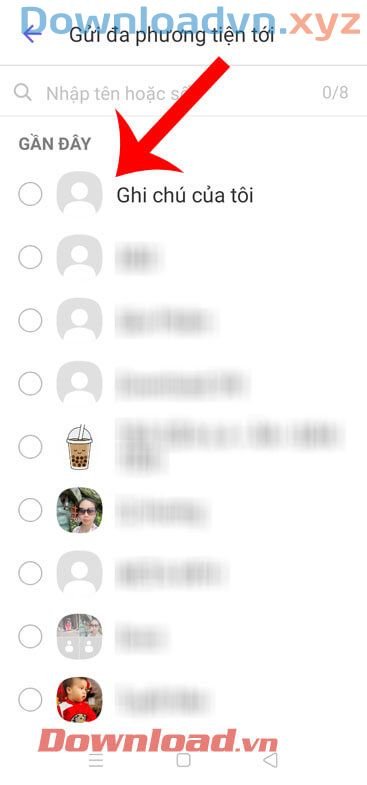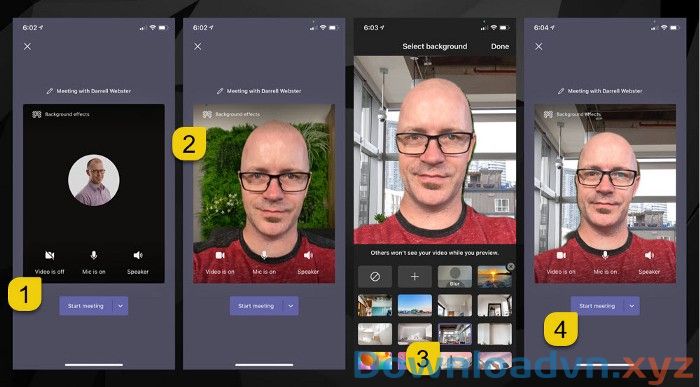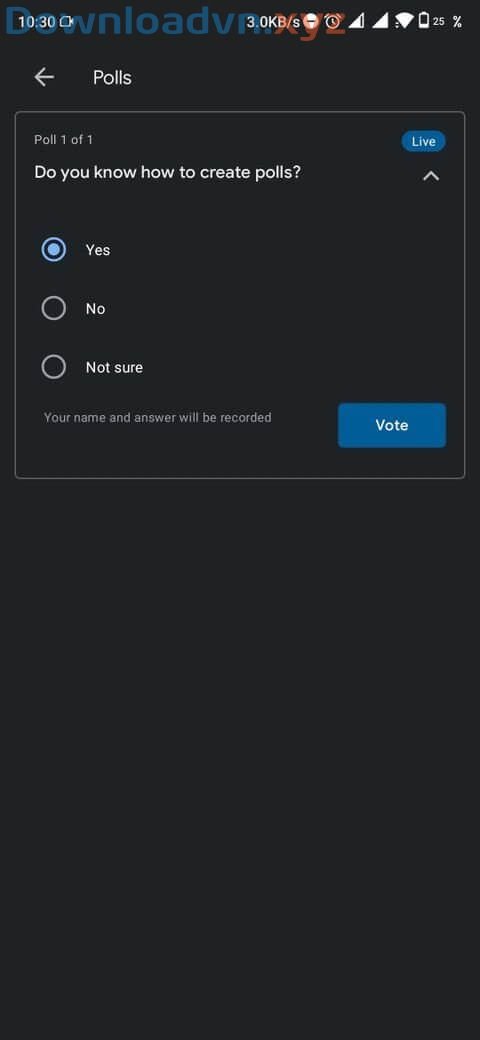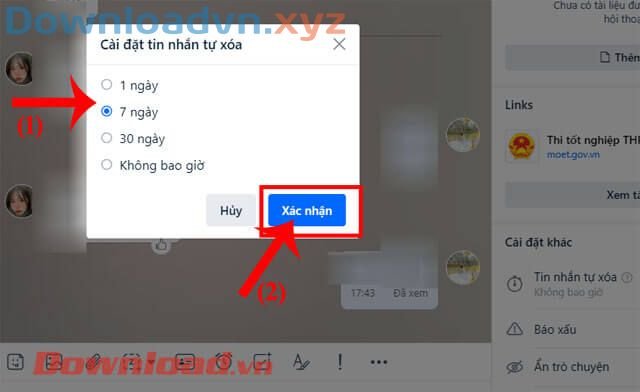Trong quá trình sử dụng Zoom để giảng dạy, có nhiều lúc các học sinh sẽ muốn giơ tay để tuyên bố xây dựng bài nhưng lại không biết làm thế nào. Bài viết sẽ chỉ dẫn các bạn học trò cách giơ tay phát biểu trong qui trình học tập trực tuyến với phần mềm Zoom trên PC và điện thoại.
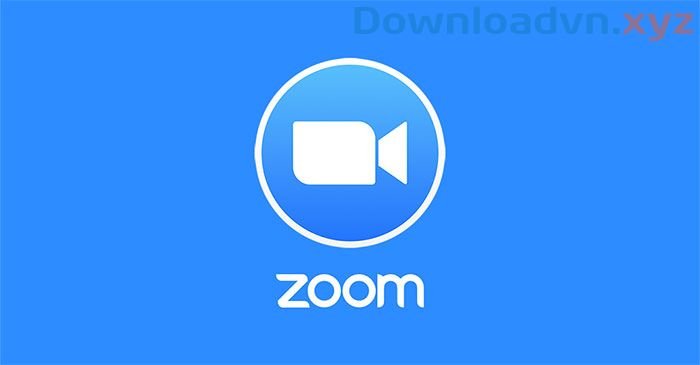
Hướng dẫn cách giơ tay tuyên bố trong Zoom
Giơ tay tuyên bố trên Zoom PC
Tải Zoom PC
Để giơ tay phát biểu, ở màn hình chính của phòng học các bạn hãy nhấn chọn nút Reactions (Phản ứng) ở thanh menu phía dưới.
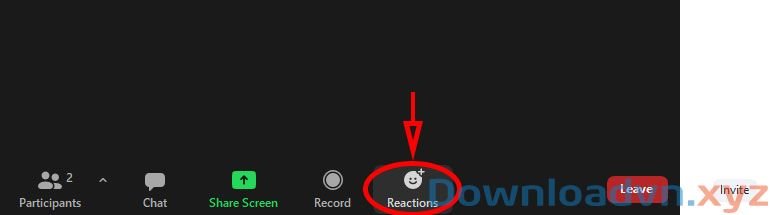
Chọn tiếp nút Raise Hand (Giơ tay) trong bảng xúc cảm hiện ra.
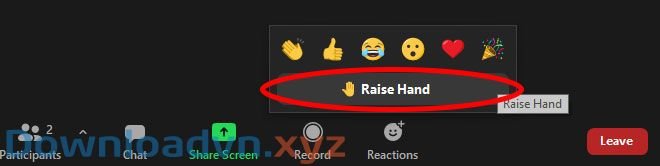
Lúc này, ở màn hình Zoom PC của nhà giáo hoặc chủ phòng sẽ thấy biểu tượng cánh tay phía sau tên của người tham gia đang giơ tay.

Sau khi trả lời xong câu hỏi, giáo viên hoặc chủ phòng có thể chỉ định học sinh hạ tay xuống bằng phương pháp rê chuột vào tên học trò đó, sau đó nhấn chọn nút Hạ tay xuống .
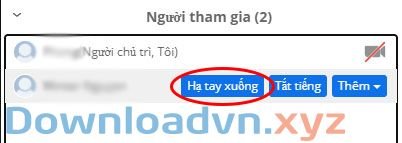
Giơ tay phát biểu trên Zoom điện thoại
Tải Zoom cho Android Tải Zoom cho iOS
Cách làm cũng tựa như như với Zoom PC. Ở màn hình phòng học, các bạn nhấn chọn nút … Khác ở góc dưới cùng bên phải.
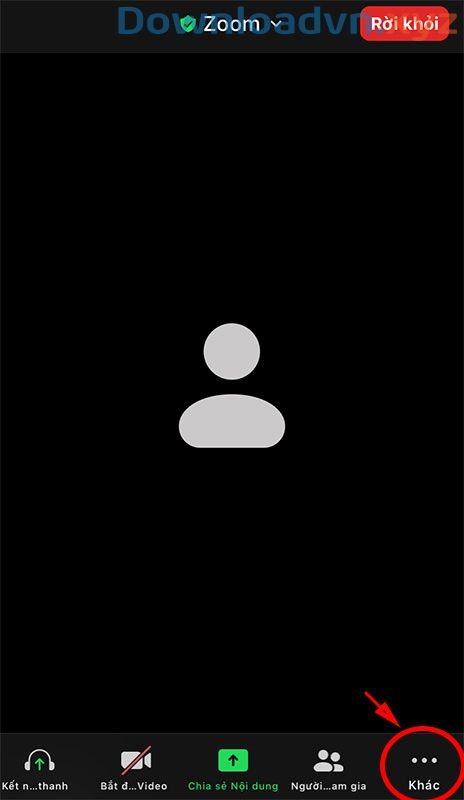
Chọn tiếp nút Giơ tay trong số tùy chọn hiện ra.
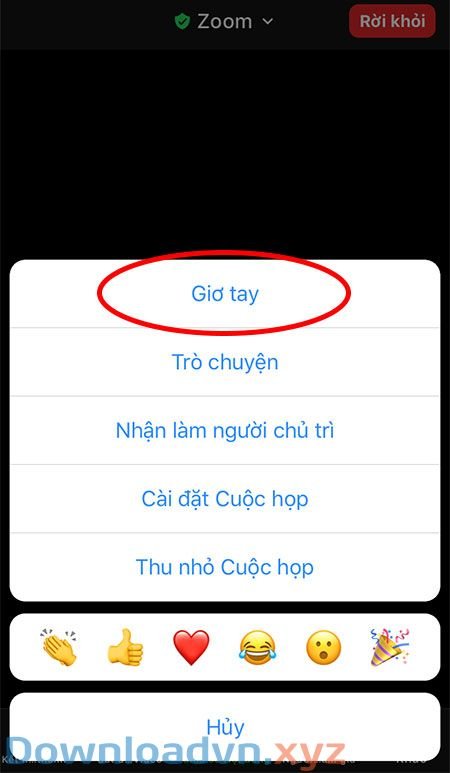
Ở màn hình Zoom điện thoại của nhà giáo hoặc chủ phòng sẽ hiện ra tượng trưng bàn tay ở phía cuối tên người tham dự đang giơ tay.
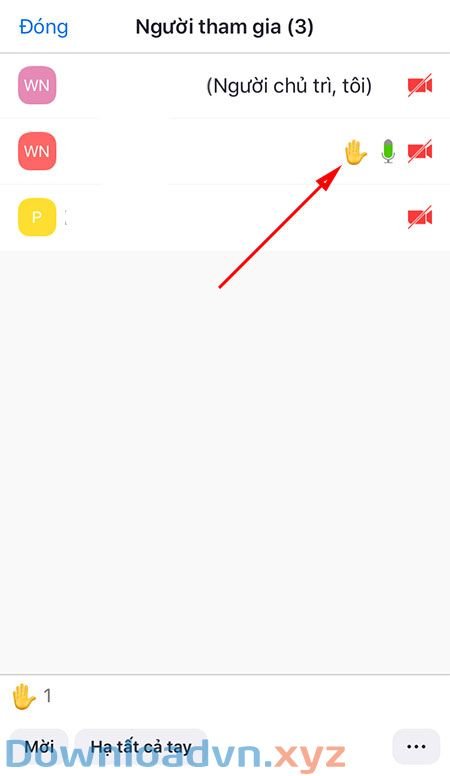
Sau khi học sinh trả lời xong, nhà giáo hãy nhấn vào tên học trò đó, sau đó chọn nút Hạ tay xuống .
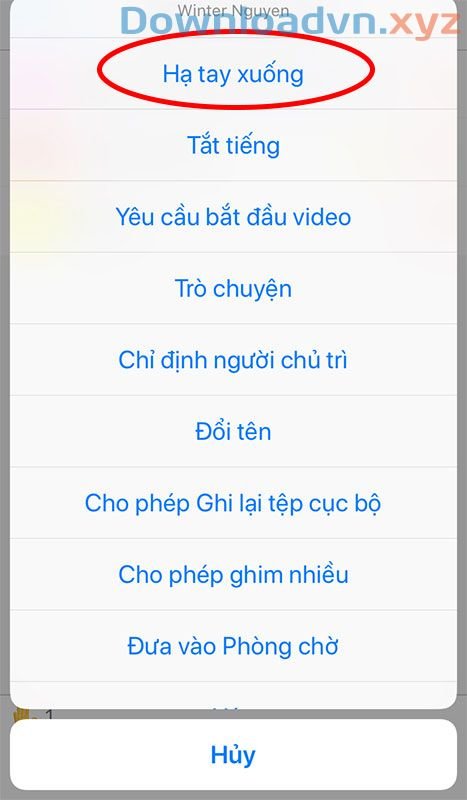
Lưu ý là một học trò chỉ có thể tiếp tục giơ tay khi giáo viên đã nhấn nút Hạ tay xuống cho học sinh đó.
Chúc các bạn thi hành thành công!
Hướng dẫn cách giơ tay phát biểu trong Zoom,Zoom,Zoom Cloud Meetings,hướng dẫn Zoom,hướng dẫn giơ tay trong Zoom,cách giơ tay Zoom,cách giơ tay phát biểu Zoom,học trực tuyến Zoom
Nội dung Hướng dẫn cách giơ tay phát biểu trong Zoom được tổng hợp sưu tầm biên tập bởi: Downloadvn Xyz. Mọi ý kiến vui lòng gửi Liên Hệ cho downloadvn.xyz để điều chỉnh. downloadvn.xyz tks.
Bài Viết Liên Quan
Bài Viết Khác
![]() ☎ 028 7300 3894 – 0932 015 486 (Zalo) Fb.com/truongtintphcm
☎ 028 7300 3894 – 0932 015 486 (Zalo) Fb.com/truongtintphcm
“Trường Tín Uy Tín Làm Nên Thương Hiệu”
Xem Nhanh: Dịch vụ sửa máy tính - Dịch vụ sửa máy in - Dịch vụ nạp mực máy in - Dịch vụ cài lại win - Dịch vụ cứu dữ liệu - Dịch vụ vệ sinh laptop - Dịch vụ cài đặt máy tính
Nội Dung Bài Viết